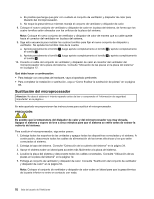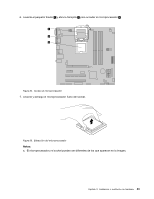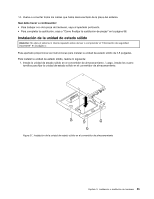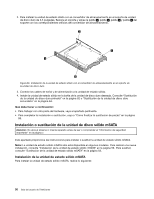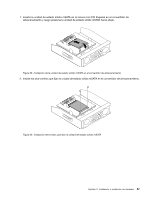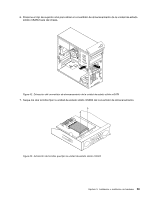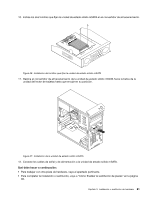Lenovo ThinkCentre M82 (Spanish) User Guide - Page 68
Instalación o sustitución de la unidad de disco sólido mSATA
 |
View all Lenovo ThinkCentre M82 manuals
Add to My Manuals
Save this manual to your list of manuals |
Page 68 highlights
2. Para instalar la unidad de estado sólido con el convertidor de almacenamiento en el soporte de unidad de disco duro de 3,5 pulgadas, flexione el soporte y alinee la patilla 1 , patilla 2 , patilla 3 y patilla 4 del soporte con los correspondientes orificios del convertidor de almacenamiento. Figura 38. Instalación de la unidad de estado sólido con el convertidor de almacenamiento en el soporte de la unidad de disco duro 3. Conecte los cables de señal y de alimentación a la unidad de estado sólido. 4. Instale la unidad de estado sólido en la bahía de la unidad de disco duro deseada. Consulte "Sustitución de la unidad de disco duro primaria" en la página 62 o "Sustitución de la unidad de disco duro secundaria" en la página 64. Qué debe hacer a continuación: • Para trabajar con otra pieza de hardware, vaya al apartado pertinente. • Para completar la instalación o sustitución, vaya a "Cómo finalizar la sustitución de piezas" en la página 88. Instalación o sustitución de la unidad de disco sólido mSATA Atención: No abra el sistema ni intente repararlo antes de leer o comprender el "Información de seguridad importante" en la página v. Este apartado proporciona las instrucciones para instalar o sustituir la unidad de estado sólido mSATA. Nota: La unidad de estado sólido mSATA sólo está disponible en algunos modelos. Para realizar una nueva instalación, consulte "Instalación de la unidad de estado sólido mSATA" en la página 56. Para sustituir, consulte "Sustitución de la unidad de estado sólido mSATA" en la página 58. Instalación de la unidad de estado sólido mSATA Para instalar la unidad de estado sólido mSATA, realice lo siguiente: 56 Guía del usuario de ThinkCentre